【目标】
现状是,最新的Eclipse,分别针对不同的应用分出了很多个版本,包括面向C/C++的CDT版本,J2EE的版本,PHP版本,Mobile版本等等,详见:http://www.eclipse.org/downloads/,而由于一些需要,想要将不同的版本整合在一起,就像最开始的Eclipse一样,可以支持很多个版本的。
【步骤】
经过折腾,至少先实现了在J2EE的版本,即“Eclipse IDE for Java EE Developers”的基础上,加上了CDT以支持C和C++。
具体过程如下:
1.下载Eclipse的J2EE和CDT的两个版本
去Eclipse主页:http://www.eclipse.org/downloads/
下载
J2EE版本:![]() Eclipse IDE for Java EE Developers, 206 MB
Eclipse IDE for Java EE Developers, 206 MB
和
CDT版本:![]() Eclipse IDE for C/C++ Developers, 87 MB
Eclipse IDE for C/C++ Developers, 87 MB
下载后,对应的文件是:
eclipse-jee-helios-SR2-win32.zip
eclipse-cpp-helios-SR2-win32.zip
3.将CDT中的features和plugins文件夹下,关于CDT的部分,都拷贝到J2EE对应的文件夹下
(1)features文件夹下面,其中凡事以org.eclipse.cdt开头的,都是CDT的部分,我这里的是:
featuresorg.eclipse.cdt.debug.ui.memory_2.1.0.201102110609
featuresorg.eclipse.cdt.gdb_7.0.0.201102110609
featuresorg.eclipse.cdt.gnu.build_7.0.0.201102110609
featuresorg.eclipse.cdt.gnu.debug_7.0.1.201102110609
featuresorg.eclipse.cdt.gnu.dsf_2.1.0.201102110609
featuresorg.eclipse.cdt.mylyn_5.2.102.v20110131-0100-e3x-2037w31221315012110f4y
featuresorg.eclipse.cdt.p2_1.0.0.201102110609
featuresorg.eclipse.cdt.platform_7.0.2.201102110609
featuresorg.eclipse.cdt_7.0.2.201102110609
除此之外,还有一个是
featuresorg.eclipse.epp.package.cpp.feature_1.3.2.20110218-0812
(2)而plugins下面的,同理,也是找出CDT开头的,我这里的是:
pluginsorg.eclipse.cdt.core_5.2.1.201102110609.jar
pluginsorg.eclipse.cdt.debug.core_7.0.0.201102110609.jar
pluginsorg.eclipse.cdt.debug.mi.core_7.0.1.201102110609.jar
pluginsorg.eclipse.cdt.debug.mi.ui_6.1.0.201102110609.jar
pluginsorg.eclipse.cdt.debug.ui.memory.memorybrowser_1.2.1.201102110609.jar
pluginsorg.eclipse.cdt.debug.ui.memory.search_1.2.0.201102110609.jar
pluginsorg.eclipse.cdt.debug.ui.memory.traditional_1.2.0.201102110609.jar
pluginsorg.eclipse.cdt.debug.ui.memory.transport_2.1.0.201102110609.jar
pluginsorg.eclipse.cdt.debug.ui_7.0.0.201102110609.jar
pluginsorg.eclipse.cdt.doc.user_5.1.0.201102110609.jar
pluginsorg.eclipse.cdt.dsf.gdb.ui_2.1.0.201102110609.jar
pluginsorg.eclipse.cdt.dsf.gdb_3.0.0.201102110609.jar
pluginsorg.eclipse.cdt.dsf.ui_2.1.2.201102110609.jar
pluginsorg.eclipse.cdt.dsf_2.1.1.201102110609.jar
pluginsorg.eclipse.cdt.gdb.ui_7.0.0.201102110609.jar
pluginsorg.eclipse.cdt.gdb_7.0.0.201102110609.jar
pluginsorg.eclipse.cdt.launch_6.1.0.201102110609.jar
pluginsorg.eclipse.cdt.make.core_7.0.1.201102110609.jar
pluginsorg.eclipse.cdt.make.ui_7.0.0.201102110609.jar
pluginsorg.eclipse.cdt.managedbuilder.core_7.0.2.201102110609.jar
pluginsorg.eclipse.cdt.managedbuilder.gnu.ui_7.0.0.201102110609.jar
pluginsorg.eclipse.cdt.managedbuilder.ui_7.0.0.201102110609.jar
pluginsorg.eclipse.cdt.mylyn.ui_1.1.4.v20110204-0100-e3x.jar
pluginsorg.eclipse.cdt.p2_1.0.0.201102110609.jar
pluginsorg.eclipse.cdt.ui_5.2.2.201102110609.jar
pluginsorg.eclipse.cdt_7.0.2.201102110609.jar
除此之外,还有两个相关的的:
pluginsorg.eclipse.cdt.core.win32_5.2.0.201102110609
pluginsorg.eclipse.epp.package.cpp_1.3.2.20110218-0812
都拷贝到eclipse-jee-helios-SR2-win32对应的位置下面即可。
4. 在使用CDT之前,先要安装对应的MingW工具
(1)下载MingW
去网上下载对应的MingW工具,需要说明的是,我本来是去MingW的官网,即SourceForge去下载的,无奈其现在改用自动下载并安装,导致速度很慢,所以就抛弃了最新的,去网上找了个之前的3.1.0的本地免安装版本的:
MinGW.rar 完整安装包 Full 本地 绿色
http://download.csdn.net/source/1522332/
迅雷下载地址为:
http://dldx.csdn.net/fd.php?i=563015223326390&s=738aaf5436e269a21f263934828cf5e6
下载后的文件为:MinGW.rar
因为MinGW本身不和windows注册表打交道,所以解压即可使用。
解压后,放到C:更目录下(其实放到别的地方,比如D盘也可以,只要你后面的对应的路径都设置好,都可以正常使用)
(2)添加和修改对应的环境变量
修改系统变量 PATH, 增加%MINGW_PATH%bin;%MINGW_PATH%libgcc-libmingw323.2.3
增加变量:
MINGW_HOME=C:MinGW
C_INCLUDE_PATH=%MINGW_HOME%include;%MINGW_HOME%libgccmingw323.2.3include
CPLUS_INCLUDE_PATH=%C_INCLUDE_PATH%;%MINGW_HOME%includec++3.2.3;%MINGW_HOME%includec++3.2.3mingw32;%MINGW_HOME%includec++3.2.3backward;
LIBRARY_PATH=%MINGW_HOME%lib;%MINGW_HOME%libgccmingw323.2.3
然后再将%MINGW_PATH%bin下的mingw32-make.exe复制一份并改名为make.exe,因为CDT缺省的是使用make
注意上面环境变量中的版本号之所以写的是3.2.3,是因为你解压MingW后发现对于的路径的c++就是这个版本的,如果是下载了其他版本的MingW,相应地也还是解压或安装后,看看是啥版本,然后环境变量中也要写对应的值。
另外,对于Eclipse对MingW的支持,个人的理解是,Eclipse会自动搜索对应的这些变量名,发现我们已经定义了该变量后,会自动添加对应的Include以及library等等,会自动添加对MingW的支持。
5.然后正常运行J2EE版本的Eclipse,就可以同时使用CDT去编译C/C++文件了
正常建立一个新的Java的项目就不说了。
此处要说的是,如何新建一个C或C++项目,此处以C的项目为例说明如下:
File->New->C Project,图示:
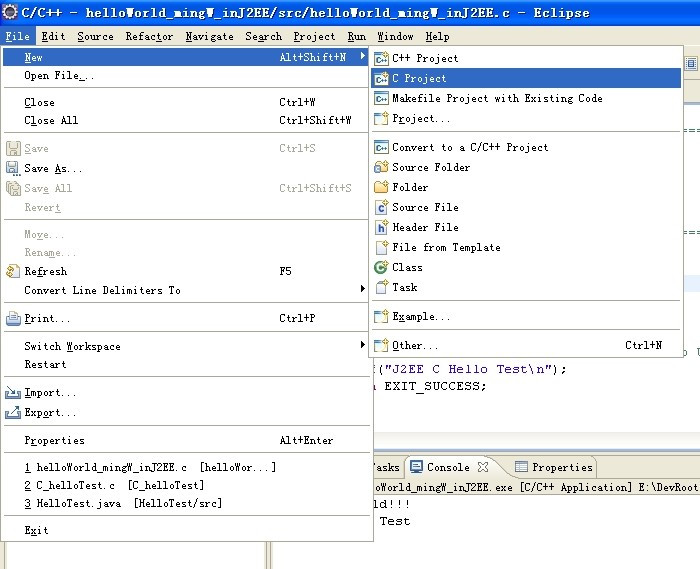
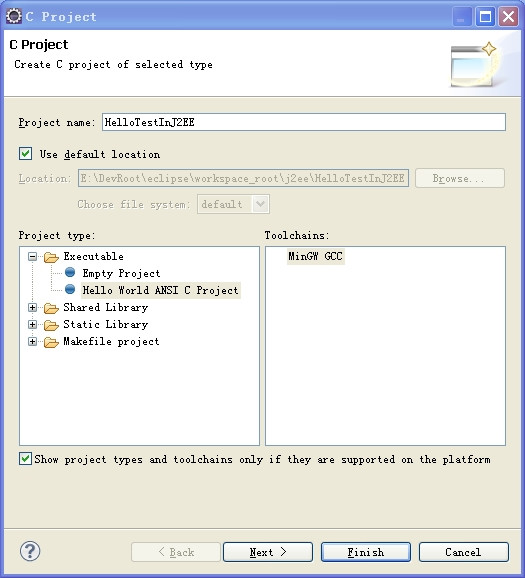
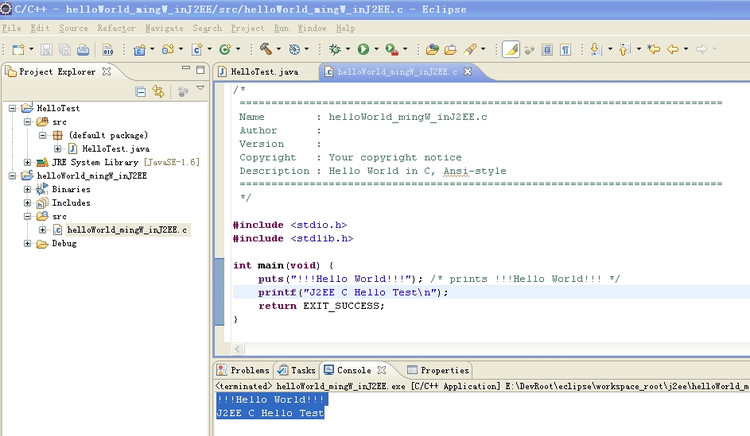
【总结】
其实上述过程,没啥特殊的,只是根据很久之前的类似经验,把对应的CDT的features和plugins文件夹的关于CDT的东西,都拷贝到对应位置,就可以实现支持CDT了,只是使用CDT本身,需要相关的MingW以及配置对应的环境变量,后者倒是有点麻烦,或者说要自己折腾一下,也没啥特殊的。最后,就是Eclipse可以同时支持Java和CDT了。
同理,如果想要添加其他语言的支持,也是类似的原理,就是到features和plugins文件夹下找到对应的东西,拷贝过来,应该就可以自动识别支持了。
【引用】
1.Cygwin GCC 的 Makefile 工程在 Eclipse CDT 中配置符号与路径自动发现方法
http://wjmming.javaeye.com/blog/835673
转载请注明:在路上 » 【整理】使得Eclipse同时支持Java和CDT